Sag’s mit Formen: How to: Typography Illustrations

- Autor:
- Kategorie: Basteln, Elektronik, Kreativitätstechniken, Raumgestaltung
- Fähigkeiten: Sehr einfach
- Kosten: Kostenlos
- Dauer: etwa 3 Stunden
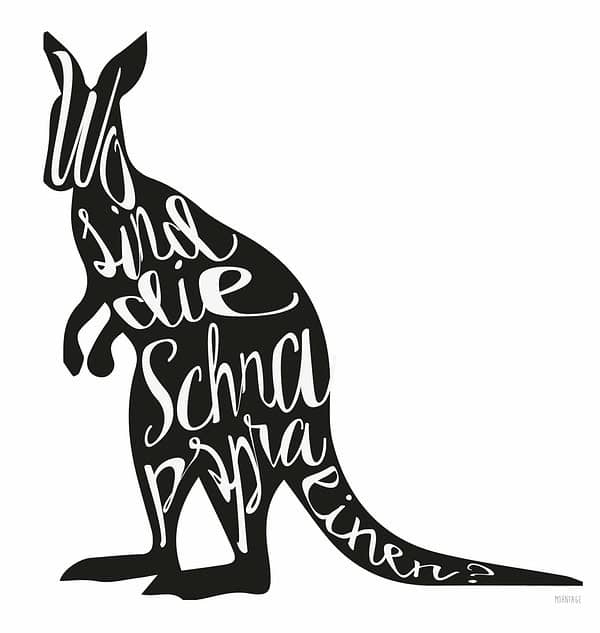
Wortakrobatik auf dem Papier ist zum neuen Modesport geworden. Mit Keep Calm-Sprüchen hat es angefangen, Vintage Typography ziert jeden zweiten Blog und mittlerweile sind auch die sogenannten Typography Illustrations wieder voll im Trend. Ich kenne die Dinger ja noch aus dem Kunstunterricht. Wer hätte gedacht, dass ich so etwas noch einmal gestalte? :-)
Inspirieren lassen habe ich mich von Marc-Uwe Klings Känguru und seiner heißen Liebe zu Schnapspralinen.
Wer mit Marc-Uwe und dem Känguru noch nichts anfangen kann, sollte sich unbedingt die Känguru Chroniken, das Känguru Manifest und die Känguru Offenbarung zu Gemüte führen – gerne auch als Hörbuch. Ich musste stellenweise so sehr lachen, dass ich keine Luft mehr bekommen habe!
Mein Känguru ist mit Hilfe von Adobe Illustrator entstanden. Es wird in den kommenden Tagen den Essbereich unserer Küche zieren. Wie Ihr selbst sogenannte Typography Illustrations erstellen könnt, erkläre ich Euch jetzt in 2 simplen Schritten.
(Da ich mit der Creative Cloud arbeite, bin ich nicht sicher, ob die Anleitung auch bei älteren Versionen wie CS6 oder 5 funktioniert.)
Auf meinem Blog findet Ihr übrigens ein paar Screenshots zur Anleitung!
Ich wünsche Euch viel Spaß beim Ausprobieren.
Verlinkt mir Eure fertigen Bilder, wenn Ihr wollt. Ich bin gespannt, was Ihr entwerft!
Eure Anne
- ein Bilderrahmen,
- Papier für den Drucker
- Adobe Illustrator
11. Oh ja! Vektor!
Habt Ihr eine Silhouette gefunden, die Ihr gerne mit Schrift füllen möchtet, solltet Ihr darauf achten, dass Ihr mit einer Vektorgrafik arbeitet. Dazu müsst Ihr lediglich unter “Bildnachzeichner” >> “Schwarz Weiß Logo” auswählen. Indem Ihr die Grafik nachzeichnen lasst, stellt Ihr sicher, dass die Kanten Eurer Silhouette nicht verpixelt sind.
22. Mesh it up – Sag’s mit Gittern
Habt Ihr Eure Silhouette passend eingefärbt und Euch eine Schrift ausgesucht (ich habe mit Ke Aloha gearbeitet), könnt Ihr überlegen, womit Ihr die Form füllen wollt. Achtet darauf, dass Ihr jedes Wort als einzelnes Textelement einfügt und eine neue Ebene erstellt. (Indem Ihr die Ebene der Silhouette abschließt, stellt Ihr sicher, dass damit nichts mehr passieren kann.) Markiert nun jedes einzelne Wort nacheinander, und verzerrt es mit einem Gitter. Wählt dazu:
Objekt >> Verzerrungshülle >> Mit Gitter erstellen…
Zählt die Buchstaben Eures Wortes. Die Anzahl der Zellen ist immer 1. Die Anzahl der Spalten richtet sich nach der Anzahl der Buchstaben Eures Wortes.
Nun befindet sich jeder Buchstabe in einer Spalte. Mit dem Direktauswahl-Werkzeug (weißer Pfeil) könnt Ihr nun die Ankerpunkte der Tabellenspalten nach Belieben verzerren, ziehen, stauchen und formen, bis Ihr die für Euch passende Form gefunden habt.

